电脑运行卡顿,可能是虚拟内存不足
怎么解决台式电脑虚拟内存不足

怎么解决台式电脑虚拟内存不足
电脑使用一段时间后会提示内存不足,影响用户的使用体验,关键的信息不能储存。
不知道怎么清理电脑的内存。
为此店铺为大家整理推荐了相关的知识,希望大家喜欢。
解决台式电脑虚拟内存不足的方法
单击计算机右键打开属性。
找到高级系统设置并打开,打开后找到高级,并找到性能单击设置
打开后单击你所要设置的硬盘并单击自定义大小输入你要设置的虚拟内存。
完成后单击设置并重启就ok了
注意!如果系统提示‘如果禁用分页文件或将初始大小设置为少于*M并且发生了系统错误,Windows可能不会记录可能有助于标识问题的详细信息,确实要继续吗?’的时候请设置为系统提示大小。
虚拟内存(页面文件)存放的分区,一定要有足够的空间,硬盘资源不足,造成虚拟内存不够用;在一台电脑中只要在一个分区中,设置虚拟内存就够用了,不必在其它分区中,再设置虚拟内存。
“虚拟内存不足”及系统运行速度慢的原因及解决方法
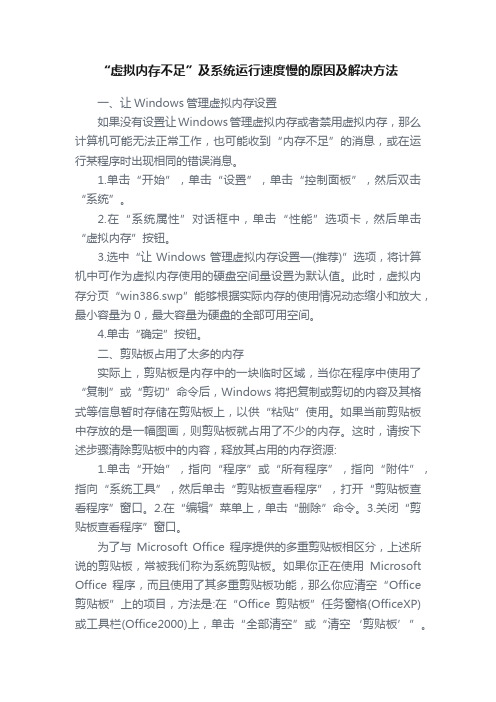
“虚拟内存不足”及系统运行速度慢的原因及解决方法一、让Windows管理虚拟内存设置如果没有设置让Windows管理虚拟内存或者禁用虚拟内存,那么计算机可能无法正常工作,也可能收到“内存不足”的消息,或在运行某程序时出现相同的错误消息。
1.单击“开始”,单击“设置”,单击“控制面板”,然后双击“系统”。
2.在“系统属性”对话框中,单击“性能”选项卡,然后单击“虚拟内存”按钮。
3.选中“让Windows管理虚拟内存设置—(推荐)”选项,将计算机中可作为虚拟内存使用的硬盘空间量设置为默认值。
此时,虚拟内存分页“win386.swp”能够根据实际内存的使用情况动态缩小和放大,最小容量为0,最大容量为硬盘的全部可用空间。
4.单击“确定”按钮。
二、剪贴板占用了太多的内存实际上,剪贴板是内存中的一块临时区域,当你在程序中使用了“复制”或“剪切”命令后,Windows将把复制或剪切的内容及其格式等信息暂时存储在剪贴板上,以供“粘贴”使用。
如果当前剪贴板中存放的是一幅图画,则剪贴板就占用了不少的内存。
这时,请按下述步骤清除剪贴板中的内容,释放其占用的内存资源:1.单击“开始”,指向“程序”或“所有程序”,指向“附件”,指向“系统工具”,然后单击“剪贴板查看程序”,打开“剪贴板查看程序”窗口。
2.在“编辑”菜单上,单击“删除”命令。
3.关闭“剪贴板查看程序”窗口。
为了与Microsoft Office程序提供的多重剪贴板相区分,上述所说的剪贴板,常被我们称为系统剪贴板。
如果你正在使用Microsoft Office程序,而且使用了其多重剪贴板功能,那么你应清空“Office 剪贴板”上的项目,方法是:在“Office剪贴板”任务窗格(OfficeXP)或工具栏(Office2000)上,单击“全部清空”或“清空‘剪贴板’”。
当清空“Office剪贴板”时,系统剪贴板也将同时被清空三、打开的程序太多如果同时打开的文档过多或者运行的程序过多,就没有足够的内存运行其他程序。
虚拟内存不足是什么原因
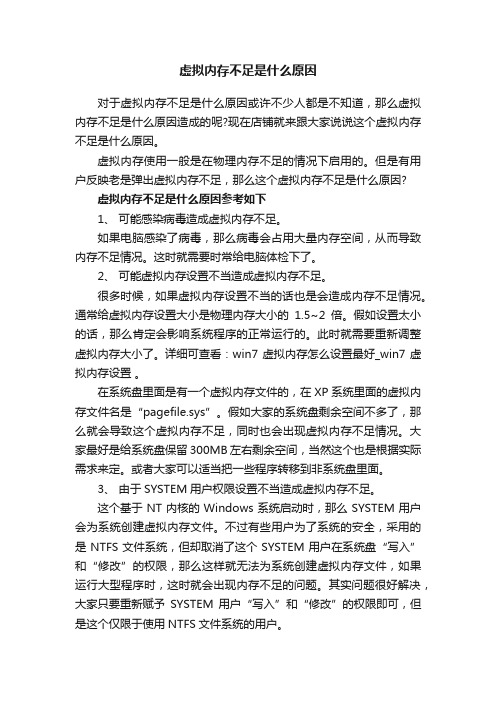
虚拟内存不足是什么原因对于虚拟内存不足是什么原因或许不少人都是不知道,那么虚拟内存不足是什么原因造成的呢?现在店铺就来跟大家说说这个虚拟内存不足是什么原因。
虚拟内存使用一般是在物理内存不足的情况下启用的。
但是有用户反映老是弹出虚拟内存不足,那么这个虚拟内存不足是什么原因?虚拟内存不足是什么原因参考如下1、可能感染病毒造成虚拟内存不足。
如果电脑感染了病毒,那么病毒会占用大量内存空间,从而导致内存不足情况。
这时就需要时常给电脑体检下了。
2、可能虚拟内存设置不当造成虚拟内存不足。
很多时候,如果虚拟内存设置不当的话也是会造成内存不足情况。
通常给虚拟内存设置大小是物理内存大小的1.5~2倍。
假如设置太小的话,那么肯定会影响系统程序的正常运行的。
此时就需要重新调整虚拟内存大小了。
详细可查看:win7虚拟内存怎么设置最好_win7虚拟内存设置。
在系统盘里面是有一个虚拟内存文件的,在XP系统里面的虚拟内存文件名是“pagefile.sys”。
假如大家的系统盘剩余空间不多了,那么就会导致这个虚拟内存不足,同时也会出现虚拟内存不足情况。
大家最好是给系统盘保留300MB左右剩余空间,当然这个也是根据实际需求来定。
或者大家可以适当把一些程序转移到非系统盘里面。
3、由于SYSTEM用户权限设置不当造成虚拟内存不足。
这个基于NT内核的Windows系统启动时,那么SYSTEM用户会为系统创建虚拟内存文件。
不过有些用户为了系统的安全,采用的是NTFS文件系统,但却取消了这个SYSTEM用户在系统盘“写入”和“修改”的权限,那么这样就无法为系统创建虚拟内存文件,如果运行大型程序时,这时就会出现内存不足的问题。
其实问题很好解决,大家只要重新赋予SYSTEM用户“写入”和“修改”的权限即可,但是这个仅限于使用NTFS文件系统的用户。
windows_server_服务器虚拟内存不足的处理方法

windows server 服务器虚拟内存不足的处理方法1. 引言1.1 概述虚拟内存是操作系统中的一种重要概念,它允许将部分物理内存扩展为硬盘上的虚拟内存空间。
在Windows Server服务器中,虚拟内存的不足可能会导致系统性能下降甚至崩溃。
因此,了解如何处理虚拟内存不足问题对于维护服务器的正常运行至关重要。
本文将介绍Windows Server虚拟内存的原理、不足表现以及可能出现的原因,并提供一些处理方法供参考。
希望通过这份指南,读者们能够更好地应对服务器虚拟内存不足问题。
1.2 文章结构本文将分为以下几个部分进行叙述:- 引言:介绍文章主题和结构。
- Windows Server 虚拟内存:解释虚拟内存的原理、不足表现和出现原因。
- 处理方法一:介绍一些处理虚拟内存不足的常用方法。
- 处理方法二:探讨使用高效管理工具进行优化和升级硬件或增加物理内存等处理策略。
- 结论:总结文章内容和提醒注意事项。
1.3 目的本文旨在向读者们提供针对Windows Server虚拟内存不足问题的解决方法。
通过了解虚拟内存原理和可能出现的原因,读者们将能够根据实际情况采取相应的处理措施,并优化服务器的性能和稳定性。
下面我们将进入第二部分,讨论Windows Server虚拟内存的原理及其中存在的问题。
2. Windows Server 虚拟内存:2.1 虚拟内存原理:在Windows Server操作系统中,虚拟内存是通过将一部分硬盘空间用作临时储存来扩展系统的可用内存。
当物理内存不足时,操作系统会将一些不常用的数据存储到虚拟内存中,并从虚拟内存中读取需要的数据。
2.2 虚拟内存不足表现:当Windows Server服务器的虚拟内存不足时,可能会出现以下表现:- 系统运行变慢或卡顿- 应用程序响应缓慢- 出现错误提示消息,如“页面文件过小”或“虚拟内存不足”2.3 原因分析:导致Windows Server服务器虚拟内存不足的原因主要包括:- 高负载运行多个应用程序或服务,消耗了大量物理内存- 虚拟内存大小设置不合理- 存在大量临时文件和缓存占据了虚拟内存空间- 启用了不必要的程序或服务,占用了大量系统资源为了解决服务器虚拟内存不足问题,并确保系统正常运行,我们可以采取以下处理方法。
电脑系统卡顿的原因及解决方法

电脑系统卡顿的原因及解决方法电脑系统卡顿是很多电脑用户经常面临的问题,它不仅会影响办公和娱乐体验,还可能导致数据丢失和系统崩溃。
为了提高电脑的运行效率,我们需要了解系统卡顿的原因,并采取相应的解决方法来解决这个问题。
一、原因分析1.硬盘空间不足:当电脑硬盘存储空间快满的时候,系统会出现卡顿现象。
这是因为电脑需要将临时文件、缓存文件等写入磁盘,而空间不足会导致系统无法正常运行。
2.过多的启动项:开机启动项过多也是导致电脑卡顿的一个常见原因。
部分程序在开机时会自动启动,当启动项过多时,就会占用系统资源,导致系统反应缓慢。
3.病毒和恶意软件:病毒和恶意软件是导致电脑系统卡顿的主要原因之一。
它们会在后台运行,并占用系统资源,导致系统响应迟缓。
4.软件冲突:当我们在电脑上安装了多个软件时,有些软件之间可能会发生冲突,导致系统出现卡顿现象。
5.内存不足:电脑内存不足也是导致系统卡顿的原因之一。
当系统运行的程序过多,而内存无法及时为其提供足够的空间时,系统就会变得缓慢。
二、解决方法1.清理硬盘空间:定期清理硬盘空间是解决电脑系统卡顿问题的首要方法之一。
可以通过删除不再需要的文件、清理临时文件和缓存文件,释放硬盘空间,提高系统运行效率。
2.减少启动项:打开任务管理器,禁用那些不必要的开机自启动项,可以减少系统开机启动时间,提高整体运行速度。
3.安装杀毒软件:定期更新并扫描电脑系统中的病毒和恶意软件,保持电脑的安全,避免病毒占用系统资源导致卡顿现象。
4.卸载冲突软件:当电脑上存在软件冲突时,可以通过卸载相应的软件来解决。
在卸载前,可以尝试关闭冲突软件,观察是否能够缓解系统卡顿问题。
5.增加内存:如果电脑运行速度依然较慢,可以考虑增加内存条。
增加内存可以提供更多的空间来运行程序,从而提高系统的运行效率。
综上所述,电脑系统卡顿问题的原因有很多,但我们可以采取相应的解决方法来提高电脑的运行效率。
定期清理硬盘空间、减少启动项、安装杀毒软件、卸载冲突软件以及增加内存都是解决电脑卡顿问题的有效方法。
电脑运行内存不足的解决方法
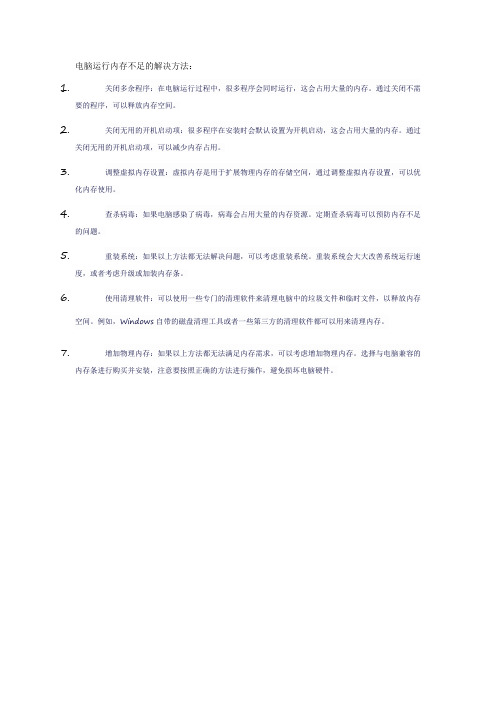
电脑运行内存不足的解决方法:
1.关闭多余程序:在电脑运行过程中,很多程序会同时运行,这会占用大量的内存。
通过关闭不需
要的程序,可以释放内存空间。
2.关闭无用的开机启动项:很多程序在安装时会默认设置为开机启动,这会占用大量的内存。
通过
关闭无用的开机启动项,可以减少内存占用。
3.调整虚拟内存设置:虚拟内存是用于扩展物理内存的存储空间,通过调整虚拟内存设置,可以优
化内存使用。
4.查杀病毒:如果电脑感染了病毒,病毒会占用大量的内存资源。
定期查杀病毒可以预防内存不足
的问题。
5.重装系统:如果以上方法都无法解决问题,可以考虑重装系统。
重装系统会大大改善系统运行速
度,或者考虑升级或加装内存条。
6.使用清理软件:可以使用一些专门的清理软件来清理电脑中的垃圾文件和临时文件,以释放内存
空间。
例如,Windows自带的磁盘清理工具或者一些第三方的清理软件都可以用来清理内存。
7.增加物理内存:如果以上方法都无法满足内存需求,可以考虑增加物理内存。
选择与电脑兼容的
内存条进行购买并安装,注意要按照正确的方法进行操作,避免损坏电脑硬件。
电脑提示虚拟内存不足的解决方法

电脑提示虚拟内存不足的解决方法宝子,电脑提示虚拟内存不足是不是让你很头疼呀?别慌,我来给你说说咋解决这个小麻烦。
咱先得知道啥是虚拟内存。
简单说呢,就像是电脑给自己准备的一个备用空间,用来放那些暂时不用但又不能扔掉的数据。
要是这个空间不够了,就会给你提示。
那咋解决呢?一种办法就是增加虚拟内存的大小。
在Windows系统里,你可以这样做哦。
右键点击“此电脑”,选择“属性”。
然后在弹出的窗口里找到“高级系统设置”。
在“系统属性”的“高级”选项卡下,点击“性能”区域的“设置”按钮。
在“性能选项”里再切换到“高级”选项卡,你就能看到“虚拟内存”这一块啦。
点击“更改”,就可以自己调整虚拟内存的大小啦。
不过要注意哦,不要把这个数值设得太大,不然可能会占用太多硬盘空间呢。
还有个办法就是清理一下电脑里的垃圾文件。
你想想,电脑里有好多没用的东西占着地方,那虚拟内存能不紧张嘛。
你可以用系统自带的磁盘清理工具。
在“此电脑”里找到你的系统盘(一般是C盘),右键点击,选择“属性”,然后就能看到“磁盘清理”这个按钮啦。
点进去让它扫描一下,然后把那些能清理的文件都清理掉,像什么临时文件、回收站文件之类的。
再有呢,就是看看有没有一些不必要的程序在后台偷偷运行。
这些程序也会占用内存,让虚拟内存变得紧张。
你可以打开任务管理器(按Ctrl + Shift + Esc就能打开),看看那些正在运行的程序,把那些你现在不需要的程序都关掉。
比如说那些自动启动但你又不常用的软件,就可以在软件的设置里把它的开机自启关掉。
宝子,按照这些方法来,一般就能解决虚拟内存不足的问题啦。
要是还不行的话,那可能就得考虑给电脑加个内存条啦。
不过这就是另外一个话题咯。
希望你的电脑能快快好起来,不再给你出这些小状况啦。
。
如何解决电脑系统卡顿导致无法使用的问题
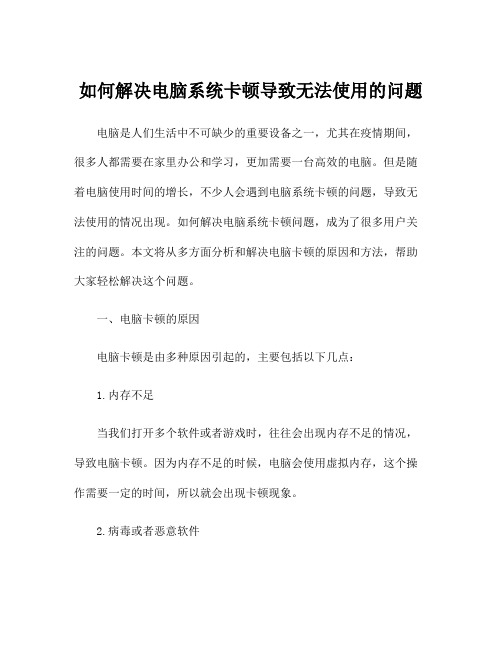
如何解决电脑系统卡顿导致无法使用的问题电脑是人们生活中不可缺少的重要设备之一,尤其在疫情期间,很多人都需要在家里办公和学习,更加需要一台高效的电脑。
但是随着电脑使用时间的增长,不少人会遇到电脑系统卡顿的问题,导致无法使用的情况出现。
如何解决电脑系统卡顿问题,成为了很多用户关注的问题。
本文将从多方面分析和解决电脑卡顿的原因和方法,帮助大家轻松解决这个问题。
一、电脑卡顿的原因电脑卡顿是由多种原因引起的,主要包括以下几点:1.内存不足当我们打开多个软件或者游戏时,往往会出现内存不足的情况,导致电脑卡顿。
因为内存不足的时候,电脑会使用虚拟内存,这个操作需要一定的时间,所以就会出现卡顿现象。
2.病毒或者恶意软件如果电脑中存在病毒或者恶意软件,会不断地占用电脑的资源,导致电脑卡顿。
3.驱动问题如果电脑的驱动程序没有安装或者过期了,便会导致硬件和软件之间的配合不当,进而导致电脑卡顿。
4.硬件老化当电脑使用时间过长,硬件使用寿命就会不断缩短,进而导致电脑卡顿。
5.软件冲突如果电脑中同时运行多个软件,并且软件之间会发生冲突和竞争,便会导致电脑卡顿。
6.管辖权限问题当电脑的管辖权限不足时,会导致系统运行不流畅,进而导致电脑卡顿。
7.硬盘空间不足如果电脑硬盘的可用空间不足,也会导致电脑卡顿的现象。
二、解决方案针对电脑卡顿的问题,我们可以从多个方面入手,采取不同的解决方案来解决电脑卡顿问题。
其中,最常用的方法包括如下几点:1.清除内存和硬盘经常清除电脑中的垃圾文件、临时文件、缓存等无用文件,可以有效地释放电脑的内存和硬盘,从而提升电脑运行速度。
可以使用优化软件,如腾讯电脑管家、系统优化大师等工具来进行清理。
2.关闭不必要的软件和服务在设置中禁用一些开机自启动服务,关闭一些不必要的软件,可以有效地释放电脑的内存和CPU,减少硬盘负担,从而提高电脑的运行速度。
3.杀毒软件经常使用杀毒软件,及时检测和处理电脑中的病毒和恶意软件,可以有效地减少电脑卡顿和系统崩溃现象。
电脑运行缓慢故障及解决方法

电脑运行缓慢故障及解决方法电脑在使用一段时间后,经常会出现运行缓慢的问题,这给我们的办公和娱乐带来了很大的不便。
在本文中,我们将探讨电脑运行缓慢的故障原因,并提供一些解决方法,帮助您恢复电脑的正常运行速度。
一、硬件故障造成的电脑运行缓慢1. 内存不足内存是电脑运行速度的关键因素之一。
如果您的电脑内存不足,那么它将无法处理更多的数据,导致电脑运行缓慢。
解决这个问题的方法是增加电脑的内存容量。
2. 硬盘空间不足当您的电脑硬盘空间不足时,系统将无法正常工作,也会导致电脑运行缓慢。
您可以通过清理硬盘上不需要的文件和程序,或者增加硬盘容量来解决这个问题。
3. CPU过热如果您的电脑长时间使用后,CPU温度过高,可能会导致电脑运行缓慢甚至崩溃。
这种情况下,您可以使用散热器或者风扇来降低CPU温度,以确保电脑的正常运行。
二、软件故障造成的电脑运行缓慢1. 病毒感染电脑中的病毒会占用系统资源,导致电脑运行缓慢。
您可以使用杀毒软件对电脑进行全面扫描,并清除病毒,以恢复电脑的正常运行速度。
2. 运行过多的程序当您同时运行过多的程序时,电脑的性能将会受到明显影响,从而导致运行缓慢。
您可以关闭一些不必要的程序,以释放电脑的资源。
3. 资源占用过高的程序有些程序在运行时会占用大量的系统资源,导致其他程序无法正常运行。
您可以通过任务管理器查看哪些程序占用了过多的资源,并选择关闭或卸载这些程序。
三、网络故障造成的电脑运行缓慢1. 网络带宽不足如果您的网络带宽不足,连接速度将会变慢,导致电脑在访问互联网时运行缓慢。
您可以联系网络服务提供商,升级您的网络带宽,以提高电脑的上网速度。
2. DNS设置错误DNS是将域名转换为IP地址的系统,如果您的DNS设置不正确,电脑在访问互联网时可能会出现延迟。
您可以更改DNS设置为自动获取,或者使用可靠的DNS服务器来解决这个问题。
3. 网络连接问题如果您的网络连接不稳定或者存在问题,这也会导致电脑运行缓慢。
虚拟内存不足

虚拟内存不足什么是虚拟内存虚拟内存是计算机操作系统中的一种技术,它允许计算机使用硬盘作为辅助存储器,扩展物理内存大小。
当计算机的物理内存不足以满足需要时,虚拟内存可以将一部分数据从内存中转移到硬盘上,在需要时再将其重新加载到内存中。
虚拟内存的存在使得计算机可以运行更多的程序,提高了系统的性能和稳定性。
虚拟内存不足的原因1.系统资源不足:虚拟内存是通过将部分数据转移到硬盘上来扩展内存的,如果硬盘空间不足,或者虚拟内存设置太小,就会导致虚拟内存不足的问题。
2.程序内存泄漏:某些程序在运行过程中可能会出现内存泄漏的情况,即申请的内存没有及时释放。
如果程序持续申请内存而不释放,就会导致虚拟内存不足的问题。
3.运行过多的程序:当系统同时运行多个程序时,每个程序都需要占用一部分内存。
如果运行的程序过多,就会导致虚拟内存不足的问题。
虚拟内存不足的影响1.系统运行缓慢:当虚拟内存不足时,操作系统会频繁地将数据从内存转移到硬盘上,导致系统响应速度变慢,程序的运行速度也会受到影响。
2.程序崩溃:虚拟内存不足可能导致程序崩溃或运行异常,因为程序无法正常申请到所需的内存空间。
3.数据丢失:如果操作系统无法将数据及时地写回硬盘或者发生系统崩溃,正在内存中的数据也有可能会丢失。
解决虚拟内存不足的方法1.调整虚拟内存大小:可以通过调整虚拟内存的大小来解决不足的问题。
在Windows操作系统中,可以通过以下步骤进行设置:–右键点击“我的电脑”或“此电脑”,选择“属性”;–在打开的窗口中,选择“高级系统设置”;–在“系统属性”窗口中,选择“高级”选项卡,点击“性能”区域下的“设置”按钮;–在打开的“性能选项”窗口中,选择“高级”选项卡,点击“虚拟内存”区域下的“更改”按钮;–在出现的“虚拟内存”窗口中,可以选择自动管理虚拟内存,也可以手动设置虚拟内存大小。
2.关闭不必要的程序:如果同时运行的程序过多,可以尝试关闭一些不必要的程序,释放内存空间。
解决电脑在运行软件时卡顿的问题

解决电脑在运行软件时卡顿的问题电脑在运行软件时卡顿的问题解决方案对于很多人来说,电脑在运行软件时出现卡顿的问题是一种常见的困扰。
这不仅影响了工作效率,还会让人感到烦躁和沮丧。
然而,我们可以采取一些措施来解决这个问题,提高电脑的性能,从而使其在运行软件时更加流畅。
本文将为您介绍一些有效的解决方案。
一、清理磁盘空间电脑在运行软件时卡顿的一个常见原因是磁盘空间不足。
当您的硬盘上的存储空间接近满时,电脑的性能会受到影响,进而导致卡顿现象的发生。
因此,定期清理磁盘空间是解决这个问题的第一步。
您可以使用系统自带的磁盘清理工具或者第三方软件来清理临时文件、垃圾文件和不再使用的软件,以释放更多的磁盘空间。
二、关闭后台运行的程序后台运行的程序也是导致电脑卡顿的一个原因。
当您的电脑同时运行过多的程序时,内存和处理器的负担会增加,从而导致运行软件时的卡顿。
因此,关闭不必要的后台程序是提高电脑性能的关键。
您可以通过任务管理器来查看正在运行的程序,并选择性地关闭一些不需要的程序。
三、更新驱动程序驱动程序是电脑硬件与软件之间的桥梁。
如果您的电脑驱动程序过时或损坏,那么运行软件时可能会出现卡顿的问题。
因此,及时更新驱动程序是解决这个问题的一种方法。
您可以从硬件制造商的官方网站下载最新的驱动程序,或者使用驱动更新工具来自动检测和安装最新的驱动程序。
四、增加内存内存是影响电脑性能的关键因素之一。
如果您的电脑内存不足,那么在运行较为复杂的软件时很容易出现卡顿的问题。
在这种情况下,您可以考虑增加内存条来提高电脑的性能。
根据您电脑的型号和配置,选择合适的内存条进行升级。
五、扫描病毒和恶意软件电脑中的病毒和恶意软件也可能导致运行软件时的卡顿。
这些恶意程序会占用系统资源,影响电脑的性能。
因此,定期扫描病毒和恶意软件是保持电脑运行流畅的重要步骤。
您可以使用权威的杀毒软件进行全盘扫描,并及时删除潜在的威胁。
六、优化系统设置优化系统设置也可以提高电脑的性能。
电脑内存不足造成卡顿的原理
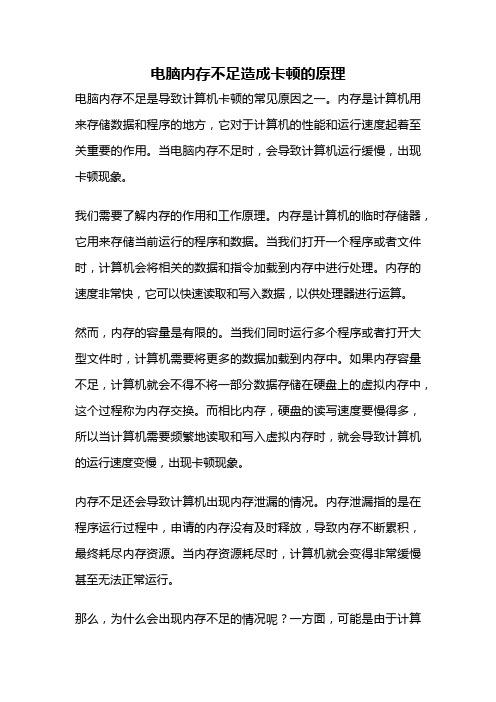
电脑内存不足造成卡顿的原理电脑内存不足是导致计算机卡顿的常见原因之一。
内存是计算机用来存储数据和程序的地方,它对于计算机的性能和运行速度起着至关重要的作用。
当电脑内存不足时,会导致计算机运行缓慢,出现卡顿现象。
我们需要了解内存的作用和工作原理。
内存是计算机的临时存储器,它用来存储当前运行的程序和数据。
当我们打开一个程序或者文件时,计算机会将相关的数据和指令加载到内存中进行处理。
内存的速度非常快,它可以快速读取和写入数据,以供处理器进行运算。
然而,内存的容量是有限的。
当我们同时运行多个程序或者打开大型文件时,计算机需要将更多的数据加载到内存中。
如果内存容量不足,计算机就会不得不将一部分数据存储在硬盘上的虚拟内存中,这个过程称为内存交换。
而相比内存,硬盘的读写速度要慢得多,所以当计算机需要频繁地读取和写入虚拟内存时,就会导致计算机的运行速度变慢,出现卡顿现象。
内存不足还会导致计算机出现内存泄漏的情况。
内存泄漏指的是在程序运行过程中,申请的内存没有及时释放,导致内存不断累积,最终耗尽内存资源。
当内存资源耗尽时,计算机就会变得非常缓慢甚至无法正常运行。
那么,为什么会出现内存不足的情况呢?一方面,可能是由于计算机的硬件配置不够高,内存容量较小。
对于一些较老的计算机或者配置较低的电脑来说,内存容量可能只有几个G,这在如今大数据时代显然是不够用的。
另一方面,可能是由于我们同时运行了过多的程序或者打开了过多的文件,导致内存资源被占用殆尽。
那么,如何解决内存不足导致的卡顿问题呢?首先,我们可以通过关闭一些不必要的程序或者文件来释放内存资源。
当我们不再使用某个程序或者文件时,及时关闭它们可以释放内存,提高计算机的运行速度。
其次,我们可以增加计算机的内存容量。
如果发现内存容量不足,可以考虑购买一条内存条进行升级。
增加内存容量可以提高计算机的运行速度和性能。
此外,还可以优化计算机的使用习惯,避免同时运行过多的程序,合理分配内存资源。
为什么你的电脑运行缓慢常见问题和解决方案
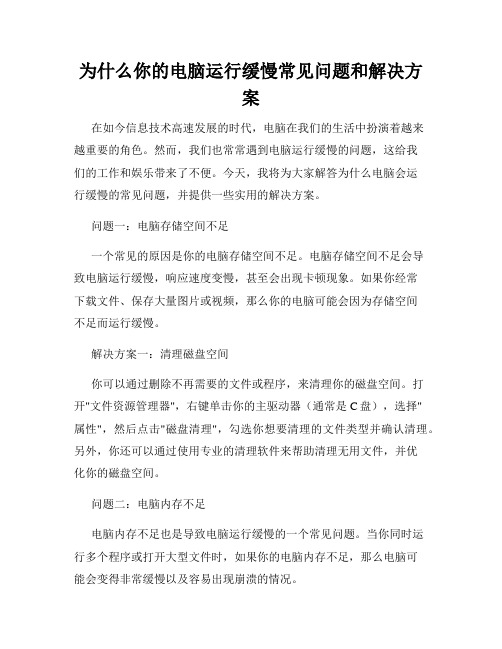
为什么你的电脑运行缓慢常见问题和解决方案在如今信息技术高速发展的时代,电脑在我们的生活中扮演着越来越重要的角色。
然而,我们也常常遇到电脑运行缓慢的问题,这给我们的工作和娱乐带来了不便。
今天,我将为大家解答为什么电脑会运行缓慢的常见问题,并提供一些实用的解决方案。
问题一:电脑存储空间不足一个常见的原因是你的电脑存储空间不足。
电脑存储空间不足会导致电脑运行缓慢,响应速度变慢,甚至会出现卡顿现象。
如果你经常下载文件、保存大量图片或视频,那么你的电脑可能会因为存储空间不足而运行缓慢。
解决方案一:清理磁盘空间你可以通过删除不再需要的文件或程序,来清理你的磁盘空间。
打开"文件资源管理器",右键单击你的主驱动器(通常是C盘),选择"属性",然后点击"磁盘清理",勾选你想要清理的文件类型并确认清理。
另外,你还可以通过使用专业的清理软件来帮助清理无用文件,并优化你的磁盘空间。
问题二:电脑内存不足电脑内存不足也是导致电脑运行缓慢的一个常见问题。
当你同时运行多个程序或打开大型文件时,如果你的电脑内存不足,那么电脑可能会变得非常缓慢以及容易出现崩溃的情况。
解决方案二:增加内存条如果你的电脑内存不足,你可以考虑增加内存条。
内存条是相对便宜且容易更换的硬件组件之一。
你可以咨询专业人员,购买与你电脑兼容的内存条,并安装在你的电脑上。
增加内存条后,你的电脑将能够更好地运行多个程序和处理大型文件。
问题三:电脑感染病毒电脑感染病毒也是电脑运行缓慢的一个常见问题。
病毒会耗尽你的电脑资源,导致电脑运行缓慢,甚至会损坏你的系统文件。
解决方案三:安装杀毒软件为了解决这个问题,你应该定期安装杀毒软件并进行病毒扫描。
确保你的杀毒软件是最新版本,并及时更新病毒库。
杀毒软件可以帮助你检测和清除潜在的病毒,并提供实时保护,以防止电脑感染病毒。
问题四:过多的启动程序当你的电脑启动时,系统会加载一些程序。
电脑运行缓慢的原因有哪些
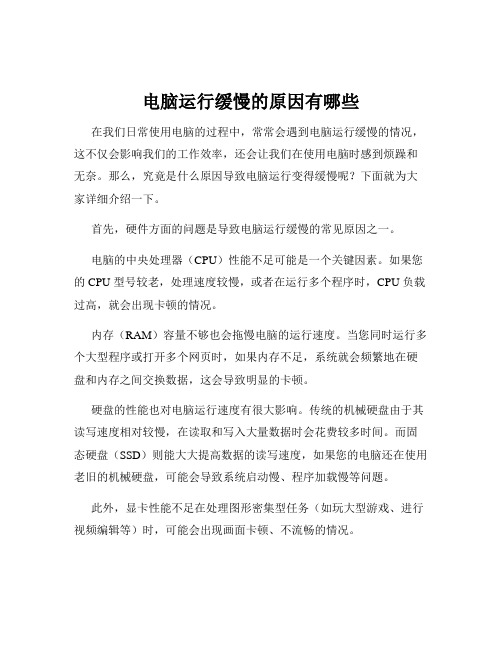
电脑运行缓慢的原因有哪些在我们日常使用电脑的过程中,常常会遇到电脑运行缓慢的情况,这不仅会影响我们的工作效率,还会让我们在使用电脑时感到烦躁和无奈。
那么,究竟是什么原因导致电脑运行变得缓慢呢?下面就为大家详细介绍一下。
首先,硬件方面的问题是导致电脑运行缓慢的常见原因之一。
电脑的中央处理器(CPU)性能不足可能是一个关键因素。
如果您的 CPU 型号较老,处理速度较慢,或者在运行多个程序时,CPU 负载过高,就会出现卡顿的情况。
内存(RAM)容量不够也会拖慢电脑的运行速度。
当您同时运行多个大型程序或打开多个网页时,如果内存不足,系统就会频繁地在硬盘和内存之间交换数据,这会导致明显的卡顿。
硬盘的性能也对电脑运行速度有很大影响。
传统的机械硬盘由于其读写速度相对较慢,在读取和写入大量数据时会花费较多时间。
而固态硬盘(SSD)则能大大提高数据的读写速度,如果您的电脑还在使用老旧的机械硬盘,可能会导致系统启动慢、程序加载慢等问题。
此外,显卡性能不足在处理图形密集型任务(如玩大型游戏、进行视频编辑等)时,可能会出现画面卡顿、不流畅的情况。
散热不良也是硬件方面的一个重要问题。
如果电脑的散热系统不好,长时间使用后硬件温度过高,可能会导致硬件自动降频以降低温度,从而影响性能。
其次,软件方面的问题同样不容忽视。
操作系统长时间未更新可能会导致电脑运行缓慢。
新的系统更新通常会修复一些漏洞、优化性能和提高兼容性。
安装了过多的开机自启动程序会在电脑开机时同时加载,占用大量的系统资源,导致开机速度变慢,并且在使用过程中也会影响电脑的性能。
电脑中存在恶意软件或病毒也是常见的问题。
这些恶意程序可能会在后台偷偷运行,占用系统资源,甚至窃取您的个人信息。
软件之间的冲突也可能导致电脑运行不稳定和缓慢。
例如,两个或多个软件同时占用相同的系统资源或存在不兼容的情况。
另外,系统垃圾文件过多也是一个问题。
在日常使用中,系统会产生临时文件、缓存文件等,如果不及时清理,会占用大量的硬盘空间,影响系统性能。
为什么电脑运行某些软件卡顿
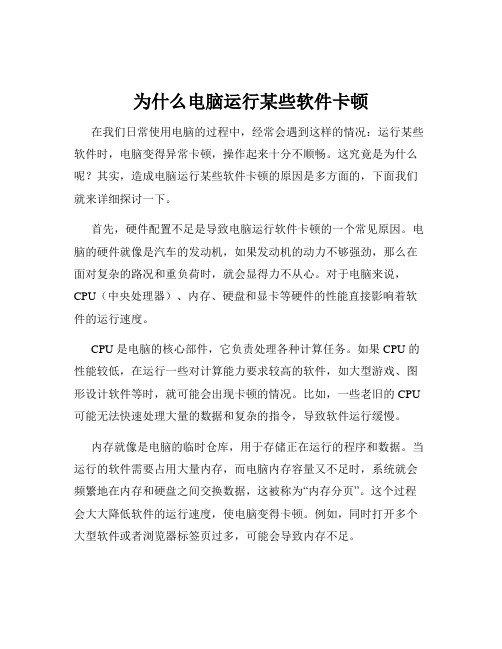
为什么电脑运行某些软件卡顿在我们日常使用电脑的过程中,经常会遇到这样的情况:运行某些软件时,电脑变得异常卡顿,操作起来十分不顺畅。
这究竟是为什么呢?其实,造成电脑运行某些软件卡顿的原因是多方面的,下面我们就来详细探讨一下。
首先,硬件配置不足是导致电脑运行软件卡顿的一个常见原因。
电脑的硬件就像是汽车的发动机,如果发动机的动力不够强劲,那么在面对复杂的路况和重负荷时,就会显得力不从心。
对于电脑来说,CPU(中央处理器)、内存、硬盘和显卡等硬件的性能直接影响着软件的运行速度。
CPU 是电脑的核心部件,它负责处理各种计算任务。
如果 CPU 的性能较低,在运行一些对计算能力要求较高的软件,如大型游戏、图形设计软件等时,就可能会出现卡顿的情况。
比如,一些老旧的 CPU 可能无法快速处理大量的数据和复杂的指令,导致软件运行缓慢。
内存就像是电脑的临时仓库,用于存储正在运行的程序和数据。
当运行的软件需要占用大量内存,而电脑内存容量又不足时,系统就会频繁地在内存和硬盘之间交换数据,这被称为“内存分页”。
这个过程会大大降低软件的运行速度,使电脑变得卡顿。
例如,同时打开多个大型软件或者浏览器标签页过多,可能会导致内存不足。
硬盘的性能也会对软件运行速度产生影响。
传统的机械硬盘读写速度相对较慢,如果软件需要频繁地从硬盘读取和写入数据,就会出现明显的卡顿。
而固态硬盘则具有更快的读写速度,能够显著提高数据的传输效率,减少卡顿现象。
显卡对于一些图形处理和游戏软件至关重要。
如果显卡性能不足,无法及时渲染出复杂的图像和特效,就会导致画面卡顿、不流畅。
其次,软件自身的问题也可能导致卡顿。
一些软件可能存在编程缺陷、代码优化不佳或者兼容性问题。
如果软件在开发过程中没有经过充分的测试和优化,可能会存在内存泄漏、资源占用过高的情况。
内存泄漏是指程序在运行过程中没有正确释放不再使用的内存,导致内存占用不断增加,最终影响系统性能。
此外,一些软件可能与当前的操作系统版本不兼容,或者与其他正在运行的软件产生冲突,也会导致卡顿。
电脑出现虚拟内存不足的提示的原因和解决方法
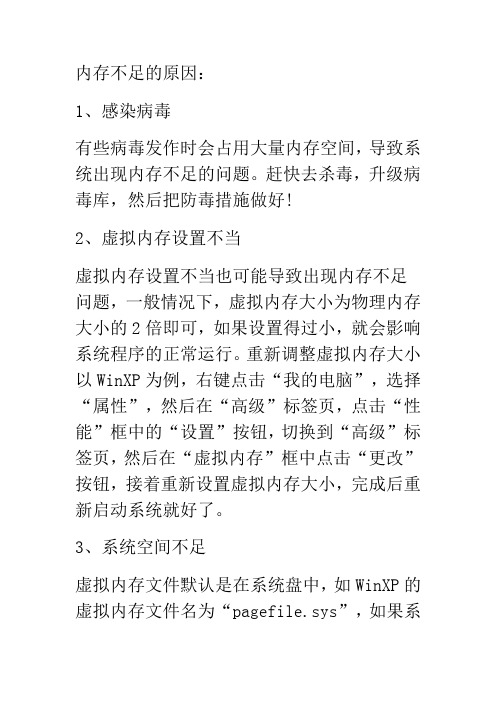
内存不足的原因:1、感染病毒有些病毒发作时会占用大量内存空间,导致系统出现内存不足的问题。
赶快去杀毒,升级病毒库,然后把防毒措施做好!2、虚拟内存设置不当虚拟内存设置不当也可能导致出现内存不足问题,一般情况下,虚拟内存大小为物理内存大小的2倍即可,如果设置得过小,就会影响系统程序的正常运行。
重新调整虚拟内存大小以WinXP为例,右键点击“我的电脑”,选择“属性”,然后在“高级”标签页,点击“性能”框中的“设置”按钮,切换到“高级”标签页,然后在“虚拟内存”框中点击“更改”按钮,接着重新设置虚拟内存大小,完成后重新启动系统就好了。
3、系统空间不足虚拟内存文件默认是在系统盘中,如WinXP的虚拟内存文件名为“pagefile.sys”,如果系统盘剩余空间过小,导致虚拟内存不足,也会出现内存不足的问题。
系统盘至少要保留300MB剩余空间,当然这个数值要根据用户的实际需要而定。
用户尽量不要把各种应用软件安装在系统盘中,保证有足够的空间供虚拟内存文件使用,而且最好把虚拟内存文件安放到非系统盘中。
4、因为SYSTEM用户权限设置不当基于NT内核的Windows系统启动时,SYSTEM 用户会为系统创建虚拟内存文件。
有些用户为了系统的安全,采用NTFS文件系统,但却取消了SYSTEM用户在系统盘“写入”和“修改”的权限,这样就无法为系统创建虚拟内存文件,运行大型程序时,也会出现内存不足的问题。
问题很好解决,只要重新赋予SYSTEM 用户“写入”和“修改”的权限即可,不过这个仅限于使用NTFS文件系统的用户。
虚拟内存的优化:1、启用磁盘写入缓存在“我的电脑”上单击鼠标右键选择“属性->硬件”,打开设备管理器找到当前正在使用的硬盘,单击鼠标右键选择属性。
在硬盘属性的的“策略”页中,打开“启用磁盘上的写入缓存”。
这个选项将会激活硬盘的写入缓存,从而提高硬盘的读写速度。
不过要注意一点,这个功能打开后,如果计算机突然断电可能会导致无法挽回的数据丢失。
解决电脑系统卡顿的常见原因

解决电脑系统卡顿的常见原因电脑系统卡顿是许多用户经常遇到的问题之一。
无论是在工作、学习还是娱乐中,系统卡顿都会影响到我们的效率和体验。
下面将介绍一些常见的原因,并提供相应的解决方法,帮助读者更好地解决电脑系统卡顿问题。
一、硬件问题1. 内存不足:电脑内存是运行程序和应用的关键硬件之一。
如果内存不足,系统将无法处理大量任务,导致卡顿。
解决方法是增加内存条或优化内存使用。
2. CPU过热:CPU过热会导致系统性能下降,造成卡顿现象。
清理电脑内部灰尘、更换散热风扇或使用散热垫可以有效降低CPU温度。
3. 硬盘问题:硬盘寿命长时间使用后容易出现坏道或过度碎片化,导致系统响应速度变慢。
定期检查硬盘健康状态,进行磁盘清理和整理可以提升系统性能。
二、软件问题1. 电脑病毒:病毒或恶意软件会影响系统正常运行,引起卡顿问题。
安装杀毒软件并进行定期扫描,及时删除病毒可以减少系统卡顿现象。
2. 多余的启动项:开机时,电脑会加载一些不必要的启动项,导致系统资源浪费。
在任务管理器中关闭不必要的启动项,可以加快系统启动速度并减少卡顿。
3. 软件冲突:一些软件可能会与系统或其他软件产生冲突,导致系统卡顿。
确保软件与系统版本兼容,并及时进行软件升级和补丁更新。
三、配置问题1. 图形效果过高:高分辨率、复杂动画、3D特效等图形效果会消耗大量的系统资源,导致卡顿。
降低图形效果设置可以提升系统性能。
2. 软件过多:不断安装大量的软件会占用硬盘空间和系统资源,导致系统负担过重。
及时卸载不需要的软件,保持系统整洁和轻便。
3. 驱动程序过时:过时的驱动程序无法充分兼容新的操作系统和软件,可能导致系统卡顿。
定期更新驱动程序可以改善系统性能。
四、系统问题1. 操作系统错误:操作系统自身的错误或文件损坏可能导致系统卡顿。
修复系统文件、进行系统修复或重装操作系统可解决这类问题。
2. 系统资源分配不均:系统资源分配不合理会导致某些任务占用过多的资源而导致其他任务卡顿。
如何解决电脑运行程序卡顿

如何解决电脑运行程序卡顿电脑卡顿是让许多用户感到非常困扰的问题。
当我们运行程序时,如果电脑出现卡顿的现象,不仅会影响工作效率,还可能导致数据丢失等问题。
本文将介绍一些常见的解决电脑卡顿问题的方法,以帮助读者解决电脑运行程序卡顿的困扰。
1. 清理磁盘空间磁盘空间不足是电脑卡顿的一个常见原因。
当硬盘空间不足时,电脑的运行速度会明显下降。
因此,清理磁盘空间是解决电脑卡顿问题的一个有效途径。
我们可以通过删除不必要的文件、清理回收站和临时文件等方式来释放磁盘空间。
2. 关闭不必要的后台程序有些程序在后台运行会占用大量的系统资源,导致电脑卡顿。
为了解决这个问题,我们可以通过任务管理器来关闭那些不必要的后台程序。
在任务管理器中,我们可以查看哪些程序占用了大量的CPU和内存,然后选择性地关闭它们。
3. 更新驱动程序和软件过时的驱动程序和软件也是导致电脑卡顿的常见原因。
及时更新驱动程序和软件可以修复一些已知的问题,提高电脑的性能。
我们可以通过访问硬件和软件官方网站来下载最新的驱动程序和软件版本。
4. 定期进行病毒扫描电脑感染病毒也会导致电脑卡顿。
因此,定期进行病毒扫描是保持电脑安全和减少卡顿现象的一种重要方式。
我们可以安装一个可靠的杀毒软件,并定期更新病毒数据库进行全盘扫描。
5. 增加内存内存不足是导致电脑卡顿的另一个常见原因。
当电脑运行大型程序时,内存需求会增加。
如果内存不足,电脑就会开始使用虚拟内存,这会导致运行速度下降。
为了解决这个问题,我们可以考虑增加电脑的内存容量。
6. 优化启动项电脑启动时过多的启动项会导致启动速度变慢,甚至卡顿。
优化启动项可以提高电脑的启动速度和整体性能。
我们可以通过打开任务管理器,进入启动选项卡,禁用一些不必要的启动项来优化启动项。
总结:电脑运行程序卡顿是一个常见但困扰许多用户的问题。
通过清理磁盘空间、关闭不必要的后台程序、更新驱动程序和软件、定期进行病毒扫描、增加内存以及优化启动项等方法,我们可以有效地解决电脑卡顿问题,提高电脑的性能和运行速度。
电脑运行缓慢的原因及优化方法
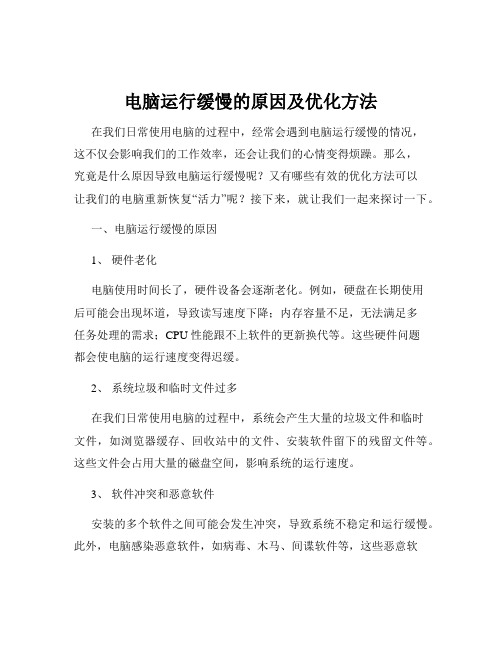
电脑运行缓慢的原因及优化方法在我们日常使用电脑的过程中,经常会遇到电脑运行缓慢的情况,这不仅会影响我们的工作效率,还会让我们的心情变得烦躁。
那么,究竟是什么原因导致电脑运行缓慢呢?又有哪些有效的优化方法可以让我们的电脑重新恢复“活力”呢?接下来,就让我们一起来探讨一下。
一、电脑运行缓慢的原因1、硬件老化电脑使用时间长了,硬件设备会逐渐老化。
例如,硬盘在长期使用后可能会出现坏道,导致读写速度下降;内存容量不足,无法满足多任务处理的需求;CPU 性能跟不上软件的更新换代等。
这些硬件问题都会使电脑的运行速度变得迟缓。
2、系统垃圾和临时文件过多在我们日常使用电脑的过程中,系统会产生大量的垃圾文件和临时文件,如浏览器缓存、回收站中的文件、安装软件留下的残留文件等。
这些文件会占用大量的磁盘空间,影响系统的运行速度。
3、软件冲突和恶意软件安装的多个软件之间可能会发生冲突,导致系统不稳定和运行缓慢。
此外,电脑感染恶意软件,如病毒、木马、间谍软件等,这些恶意软件会在后台偷偷运行,占用系统资源,甚至窃取用户的个人信息,严重影响电脑的性能。
4、开机自启动程序过多很多软件在安装时会默认设置为开机自启动,导致开机时同时启动多个程序,拖慢了系统的启动速度,并且在后台持续运行也会占用系统资源。
5、硬盘碎片化文件在硬盘上的存储是分散的,经过长时间的使用,硬盘会出现碎片化的情况,这会增加硬盘的读写时间,导致电脑运行缓慢。
6、系统更新和驱动问题有时候,系统更新可能会出现兼容性问题,或者驱动程序没有及时更新,导致硬件无法正常工作,从而影响电脑的性能。
7、散热不良电脑在运行过程中会产生热量,如果散热不良,硬件温度过高,会导致硬件性能下降,甚至出现死机等情况。
二、电脑运行缓慢的优化方法1、硬件升级如果电脑的硬件老化严重,可以考虑对硬件进行升级。
例如,增加内存容量、更换固态硬盘、升级 CPU 等。
固态硬盘的读写速度比传统机械硬盘快很多,可以大大提高系统的启动和运行速度。
电脑经常提示虚拟内存不足的原因
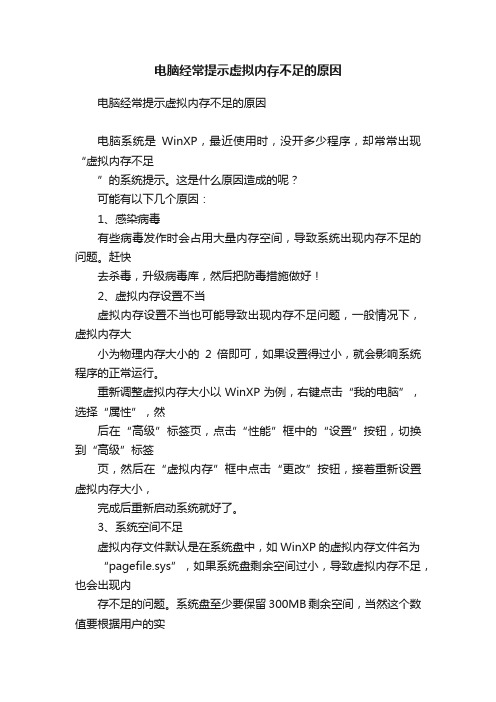
电脑经常提示虚拟内存不足的原因电脑经常提示虚拟内存不足的原因电脑系统是WinXP,最近使用时,没开多少程序,却常常出现“虚拟内存不足”的系统提示。
这是什么原因造成的呢?可能有以下几个原因:1、感染病毒有些病毒发作时会占用大量内存空间,导致系统出现内存不足的问题。
赶快去杀毒,升级病毒库,然后把防毒措施做好!2、虚拟内存设置不当虚拟内存设置不当也可能导致出现内存不足问题,一般情况下,虚拟内存大小为物理内存大小的2倍即可,如果设置得过小,就会影响系统程序的正常运行。
重新调整虚拟内存大小以WinXP为例,右键点击“我的电脑”,选择“属性”,然后在“高级”标签页,点击“性能”框中的“设置”按钮,切换到“高级”标签页,然后在“虚拟内存”框中点击“更改”按钮,接着重新设置虚拟内存大小,完成后重新启动系统就好了。
3、系统空间不足虚拟内存文件默认是在系统盘中,如WinXP的虚拟内存文件名为“pagefile.sys”,如果系统盘剩余空间过小,导致虚拟内存不足,也会出现内存不足的问题。
系统盘至少要保留300MB剩余空间,当然这个数值要根据用户的实际需要而定。
用户尽量不要把各种应用软件安装在系统盘中,保证有足够的空间供虚拟内存文件使用,而且最好把虚拟内存文件安放到非系统盘中。
4、因为SYSTEM用户权限设置不当基于NT内核的Windows系统启动时,SYSTEM用户会为系统创建虚拟内存文件。
有些用户为了系统的安全,采用NTFS文件系统,但却取消了SYSTEM用户在系统盘“写入”和“修改”的权限,这样就无法为系统创建虚拟内存文件,运行大型程序时,也会出现内存不足的问题。
问题很好解决,只要重新赋予SYSTEM用户“写入”和“修改”的权限即可,不过这个仅限于使用NTFS文件系统的用户。
- 1、下载文档前请自行甄别文档内容的完整性,平台不提供额外的编辑、内容补充、找答案等附加服务。
- 2、"仅部分预览"的文档,不可在线预览部分如存在完整性等问题,可反馈申请退款(可完整预览的文档不适用该条件!)。
- 3、如文档侵犯您的权益,请联系客服反馈,我们会尽快为您处理(人工客服工作时间:9:00-18:30)。
怎么样才能充分利用自己的内存呢,如何使自己的电脑运行速度更快呢
工具/原料
电脑一台,win7 win8 win10系统
方法/步骤
1.第一步找到此台电脑,或者我的点脑,右击选择属性
2.然后选择高级系统设置
3.然后在性能选项里选择设置
4.再次选择高级选项
5.找到虚拟内存,选择更改
6.选择自定义大小,并使初始大小和最大值为同一值,选择(推荐设置自己内存
大小的1.5~3倍,例如1GB的内存我们可以设置为2GB),但是系统要求输入以MB为单位的数值,(1GB=1024MB)。
假如我们是1GB的内存,那我们应该输入2048MB(初始大小和最大值相同)
7.重启电脑。
完成设置。
